Docker部署es+kibana -- 操作笔记
docker 部署es+kibana
安装elasticsearch
进入docker 官方镜像仓库https://hub.docker.com/,如果第一次使用,需要注册账号

注册登录后,在页面搜索elasticsearch
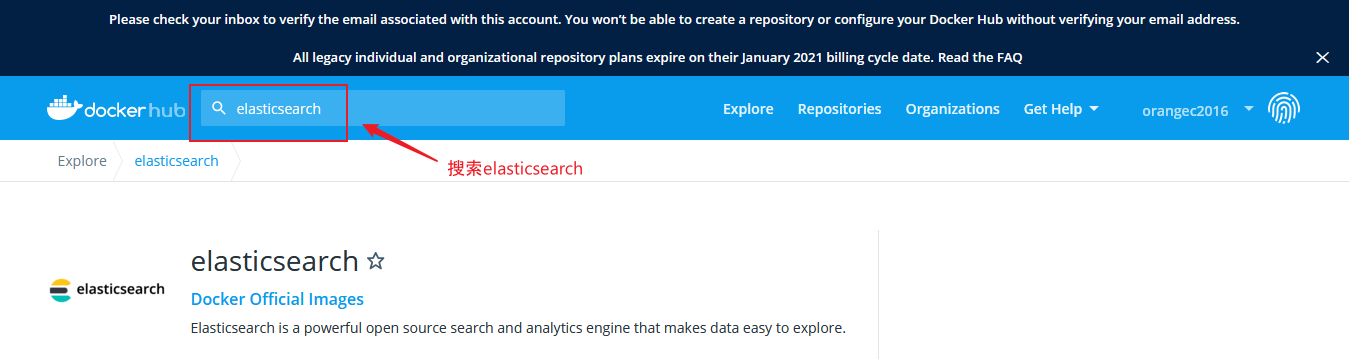
搜索到后,进入页面向下查找


#es暴露的端口很多
#es也十分耗内存
#es的数据一般需要放置到安全目录!使用挂载
#创建网络,可以使用已经创建的网络
$ docker network create --driver bridge --subnet 192.168.0.0/24 --gateway 192.168.0.1 mynet
#运行es,单节点运行
[root@node1 docker]# docker run -d --name elasticsearch --net mynet -p 9200:9200 -p 9300:9300 -e "discovery.type=single-node" elasticsearch:7.10.1
#使用查看es状态
[root@node1 docker]# docker ps
CONTAINER ID IMAGE COMMAND CREATED STATUS PORTS NAMES
443c4814689a elasticsearch:7.10.1 "/tini -- /usr/loc..." 4 minutes ago Up 4 minutes 0.0.0.0:9200->9200/tcp, 0.0.0.0:9300->9300/tcp elasticsearch
[root@node1 docker]# curl localhost:9200
{
"name" : "443c4814689a",
"cluster_name" : "docker-cluster",
"cluster_uuid" : "nxo7C1UsRbyd33lTYQNtFQ",
"version" : {
"number" : "7.10.1",
"build_flavor" : "default",
"build_type" : "docker",
"build_hash" : "1c34507e66d7db1211f66f3513706fdf548736aa",
"build_date" : "2020-12-05T01:00:33.671820Z",
"build_snapshot" : false,
"lucene_version" : "8.7.0",
"minimum_wire_compatibility_version" : "6.8.0",
"minimum_index_compatibility_version" : "6.0.0-beta1"
},
"tagline" : "You Know, for Search"
}
es运行后,发现系统变得比较卡,显然是es耗掉了绝大部分内存

#查看系统消耗,占内存65%
[root@node1 docker]# docker stats
#停止es
[root@node1 docker]# docker stats
#增加内存限制,修改配置文件 -e 环境配置修改
[root@node1 docker]# docker run -d --name elasticsearch --net mynet -p 9200:9200 -p 9300:9300 -e "discovery.type=single-node" -e ES_JAVA_OPTS="-Xms64m -Xmx256m" elasticsearch:7.10.1
#查看系统消耗,占内存50%
[root@node1 docker]# docker stats 6f4f729a4ddd
[root@node1 docker]# curl localhost:9200
{
"name" : "6f4f729a4ddd",
"cluster_name" : "docker-cluster",
"cluster_uuid" : "f1CoqkN5SRCOjZIMh_PJ6g",
"version" : {
"number" : "7.10.1",
"build_flavor" : "default",
"build_type" : "docker",
"build_hash" : "1c34507e66d7db1211f66f3513706fdf548736aa",
"build_date" : "2020-12-05T01:00:33.671820Z",
"build_snapshot" : false,
"lucene_version" : "8.7.0",
"minimum_wire_compatibility_version" : "6.8.0",
"minimum_index_compatibility_version" : "6.0.0-beta1"
},
"tagline" : "You Know, for Search"
}
[root@node1 docker]#

es安装完成,现在安装kibana

安装kibana
到docker官方查看kibana


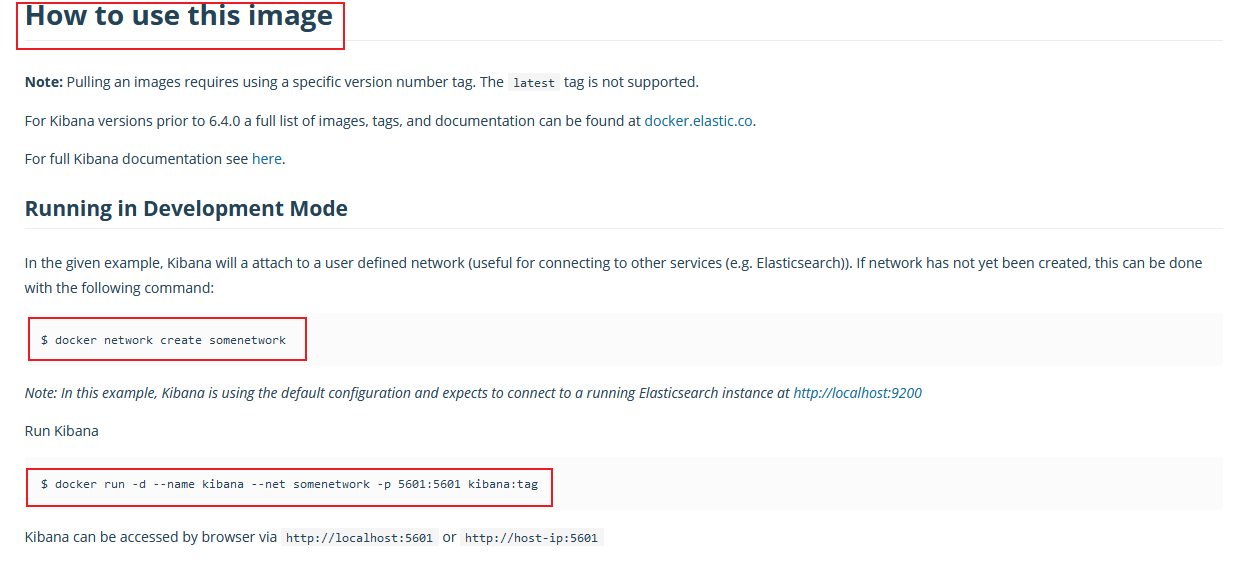
#docker 运行kibana,同es使用相同版本7.10.1,同样使用mynet网络
[root@node1 docker]# docker run -d --name kibana --net mynet -p 5601:5601 kibana:7.10.1
Unable to find image 'kibana:7.10.1' locally
7.10.1: Pulling from library/kibana
3c72a8ed6814: Already exists
55b131d31acb: Pull complete
...
5ffe1970589a: Pull complete
Digest: sha256:ee434144dd3f8d0f18bff10eda9918cd8e70f8deaaf6a75adf5d0df7f8094169
Status: Downloaded newer image for kibana:7.10.1
8d90e2e3fe43df43a7f936361a88cd2026c756381e71a80b37fea173ab9aba6a
#浏览器访问http://192.168.1.10:5601, 可以查看到kibana 页面,可以访问成功
配置kibanan连接es
#停止正在运行的es和kibana
[root@node1 docker]# docker rm -f $(docker ps -aq)
8d90e2e3fe43
6f4f729a4ddd
#新建es数据和配置目录
[root@node1 docker]#mkdir -p /mydata/elasticsearch/{config,data}
//新建并写入配置文件
[root@node1 docker]#echo "http.host: 0.0.0.0" >> /mydata/elasticsearch/config/elasticsearch.yml
[root@node1 elasticsearch]# ls
config data
[root@node1 elasticsearch]# cat config/elasticsearch.yml
http.host: 0.0.0.0
#配置完成,执行命令启动elasticsearch并挂载配置文件到虚拟机目录:
#-p 9200:9200 -p 9300:9300 开发映射端口
#-e ES_JAVA_OPTS="-Xms64m -Xmx128m"设置es占用内存 最大128m 以后在设置
#-v 挂载目录并启动容器
#-e "discovery.type=single-node" 设置单击模式运行
#-e ES_JAVA_OPTS="-Xms64m -Xmx128m" 设置es占用内存 最大128m 以后在设置
[root@node1 docker]# docker run --name elasticsearch -p 9200:9200 -p 9300:9300 -e "discovery.type=single-node" -e ES_JAVA_OPTS="-Xms64m -Xmx128m" -v /mydata/elasticsearch/config/elasticsearch.yml:/usr/share/elasticsearch/config/elasticsearch.yml -v /mydata/elasticsearch/data:/usr/share/elasticsearch/data -v /mydata/elasticsearch/plugins:/usr/share/elasticsearch/plugins -d elasticsearch:7.10.1
315d59f62177833f85ebc9d37c527a34142b4b2c70cc9b5abccb6bd98e1a1370
# 访问测试
[root@node1 docker]# curl localhost:9200
{
"name" : "cc245a7cb465",
"cluster_name" : "elasticsearch",
"cluster_uuid" : "cKAWvALsRuakx7l9ePbyDA",
"version" : {
"number" : "7.10.1",
"build_flavor" : "default",
"build_type" : "docker",
"build_hash" : "1c34507e66d7db1211f66f3513706fdf548736aa",
"build_date" : "2020-12-05T01:00:33.671820Z",
"build_snapshot" : false,
"lucene_version" : "8.7.0",
"minimum_wire_compatibility_version" : "6.8.0",
"minimum_index_compatibility_version" : "6.0.0-beta1"
},
"tagline" : "You Know, for Search"
}
#配置kibana 连接到es
[root@node1 docker]#docker run -d --name kibana --net mynet -e ELASTICSEARCH_HOSTS=http://192.168.1.10:9200 -p 5601:5601 kibana:7.10.1
***************用努力照亮现实的梦!***********************
本文来自博客园,作者:逆流的鱼2016,转载请注明原文链接:https://www.cnblogs.com/orange2016/p/14352886.html
分类:
Linux 实践学习





【推荐】国内首个AI IDE,深度理解中文开发场景,立即下载体验Trae
【推荐】编程新体验,更懂你的AI,立即体验豆包MarsCode编程助手
【推荐】抖音旗下AI助手豆包,你的智能百科全书,全免费不限次数
【推荐】轻量又高性能的 SSH 工具 IShell:AI 加持,快人一步
· Linux系列:如何用heaptrack跟踪.NET程序的非托管内存泄露
· 开发者必知的日志记录最佳实践
· SQL Server 2025 AI相关能力初探
· Linux系列:如何用 C#调用 C方法造成内存泄露
· AI与.NET技术实操系列(二):开始使用ML.NET
· 无需6万激活码!GitHub神秘组织3小时极速复刻Manus,手把手教你使用OpenManus搭建本
· C#/.NET/.NET Core优秀项目和框架2025年2月简报
· Manus爆火,是硬核还是营销?
· 一文读懂知识蒸馏
· 终于写完轮子一部分:tcp代理 了,记录一下